اتصال Beeline اینترنت بر روی آندروید. تنظیمات اینترنت Beeline در دستگاه های مختلف: راهنمای گام به گام
مقاله توضیح می دهد که چگونه می توانید دریافت کنید تنظیمات خودکار اینترنت از بیلین
جهت یابی
اگر می خواهید به اینترنت از دستگاه های تلفن همراه (قرص، گوشی های هوشمند، تلفن، و غیره) متصل شوید، سپس ابزار شما باید مطابق با آن پیکربندی شود، در غیر این صورت شبکه جهانی به نظر می رسد در دسترس نیست گجت های مدرن قادر به پیکربندی به طور خودکار برای دسترسی به اینترنت، اما نه در همه موارد ممکن است تبدیل شود.
در اینجا در این موارد و باید تنظیمات خودکار را به صورت دستی دریافت کنید. این را می توان با بازدید از وب سایت رسمی انجام داد. اپراتور موبایل (در این مورد " بیل")، یا این مقاله را به پایان برسانید. در اینجا ما جزئیات دقیق را در نظر خواهیم گرفت که چگونه نیاز به سفارشی کردن دستگاه های تلفن همراه خود را برای دسترسی به شبکه جهانی.
چگونه به صورت دستی تنظیمات اتوماتیک را برای دسترسی به اینترنت از بیلین دریافت کنید؟
ما قبلا در بالا ذکر کرده ایم، به عنوان یک قانون، ابزارهای موبایل قادر به سفارشی کردن خود برای دسترسی به اینترنت، فقط خدمات مناسب را بر روی شماره خود متصل کنید. تنظیمات خودکار ممکن است پس از درخواست برای ورود به گوشی رخ دهد، پس از آن آنها فقط نیاز به گرفتن و ذخیره (همچنین راه اندازی مجدد ابزار).
اما این نیز اتفاق می افتد که فرآیند اتوماتیک تنظیمات به یک دلیل یا دیگری کار نمی کند، بنابراین برای این ما نیاز داریم:
- شماره تماس - 0880.
این اقدامات به ما اجازه می دهد تنظیمات خودکار را دریافت کنیم که به صورت اس ام اس به ما می رسد. این است که ما باید حفظ کنیم، همانطور که در بالا ذکر شد.
اگر هنوز تصمیم گرفتید از سایت رسمی بازدید کنید " بیل"، سپس:
- به آیتم بروید " اینترنت تلفن همراه».
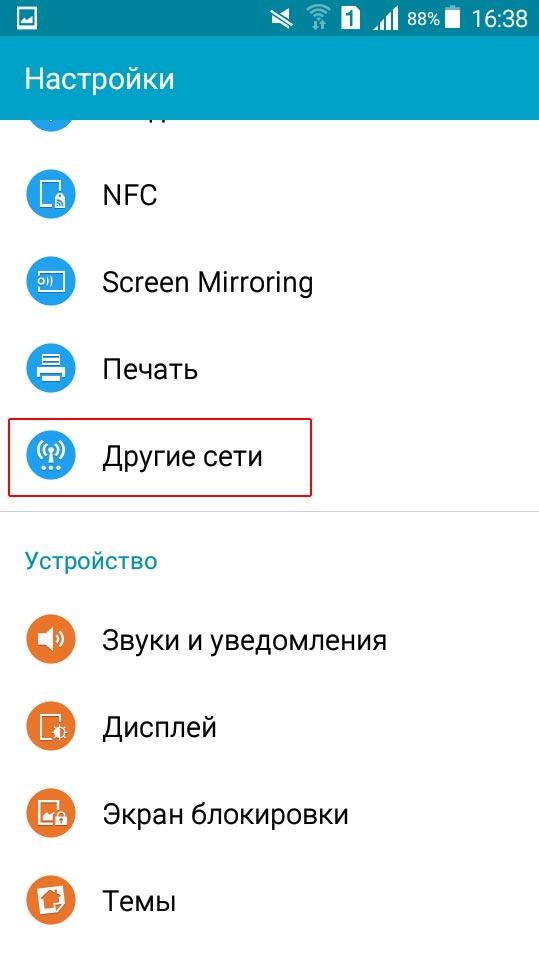
نحوه سفارش و دریافت تنظیمات اتوماتیک اینترنت Beeline در تلفن؟
- بعد، در پایین صفحه به یک مورد دیگر بروید " اینترنت تلفن همراه».
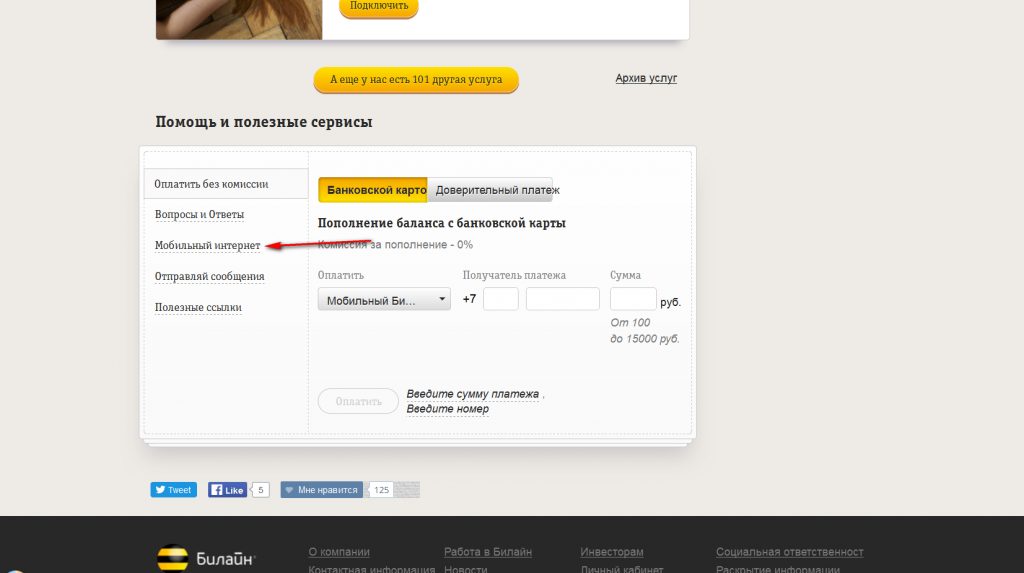
نحوه سفارش و دریافت تنظیمات اتوماتیک اینترنت Beeline در تلفن؟
- سپس روی "کلیک کنید" تنظیمات اینترنت و MMS».
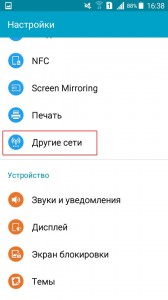
نحوه سفارش و دریافت تنظیمات اتوماتیک اینترنت Beeline در تلفن؟
- مدل ابزار خود را وارد کنید

نحوه سفارش و دریافت تنظیمات اتوماتیک اینترنت Beeline در تلفن؟
- دوباره فشار دهید " اینترنت تلفن همراه».
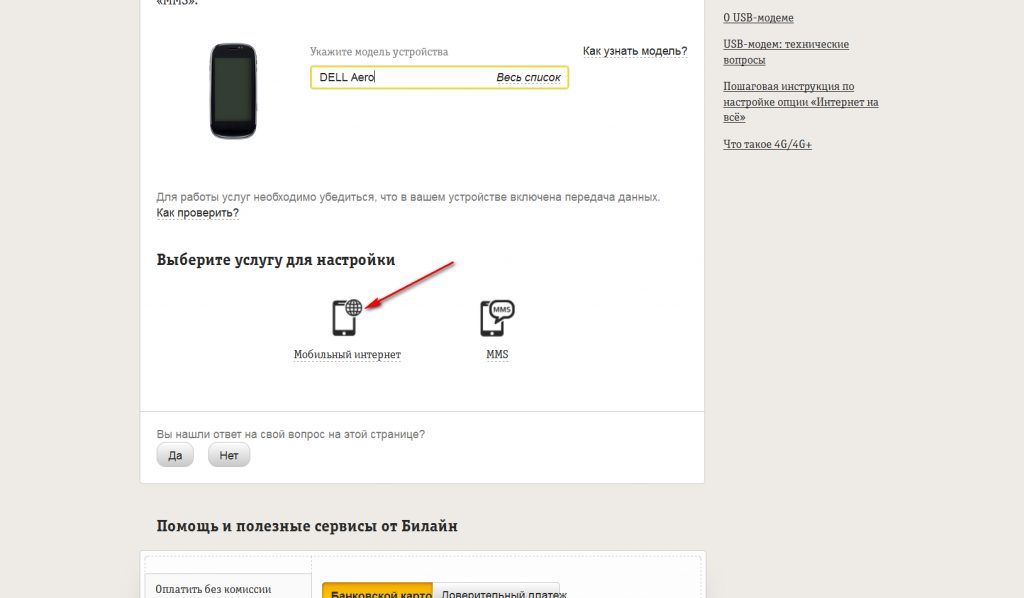
نحوه سفارش و دریافت تنظیمات اتوماتیک اینترنت Beeline در تلفن؟
- اگر مدل تلفن شما به شما اجازه می دهد اس ام اس را با تنظیمات ارسال کنید، سپس وارد کنید شماره موبایل از جانب " بیل"(SMS بعد از زمان می آید - ما قبول می کنیم، تنظیمات دریافت شده را ذخیره کرده و گوشی را مجددا راه اندازی می کنیم).
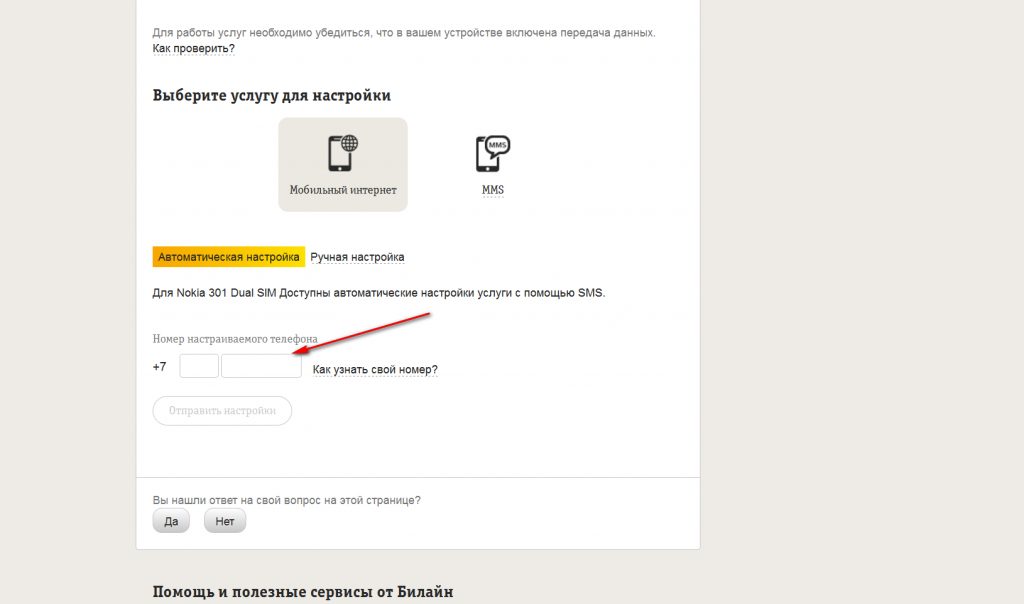
نحوه سفارش و دریافت تنظیمات اتوماتیک اینترنت Beeline در تلفن؟
- اگر مدل تلفن شما به شما اجازه ارسال اس ام اس را ندهید، پس شما باز خواهید شد دستورالعمل گام به گامنحوه پیکربندی اینترنت بر روی دستگاه شما.
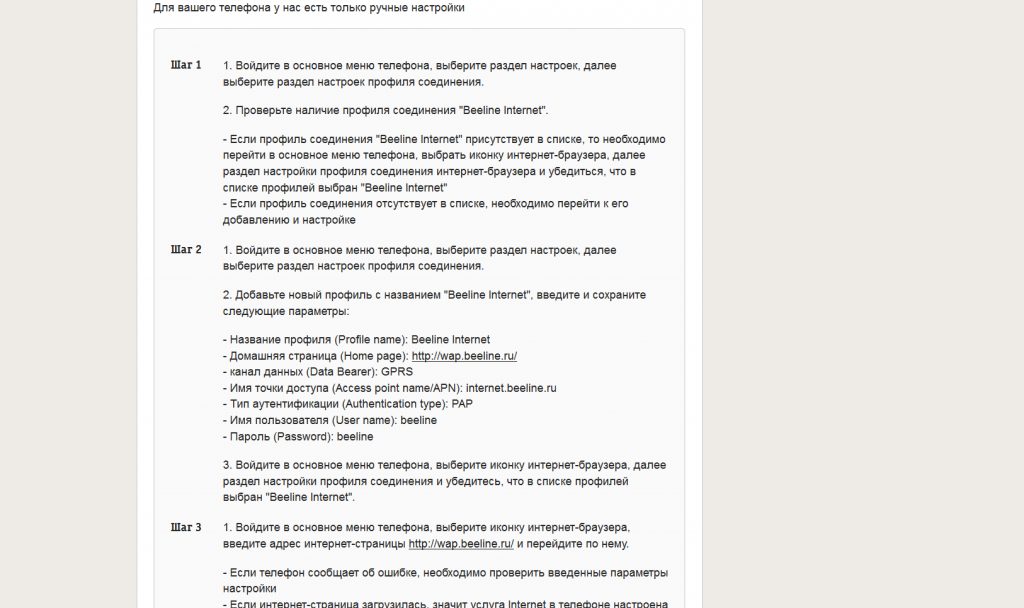
نحوه سفارش و دریافت تنظیمات اتوماتیک اینترنت Beeline در تلفن؟
چگونه به صورت دستی دسترسی به اینترنت را از بیل در منوی تلفن همراه پیکربندی کنید؟
ما با راه دیگری از تنظیمات تلفن برای دسترسی به اینترنت آشنا خواهیم شد. حالا ما باید به منوی تلفن برویم، پیدا کردن مشخصات اینترنت و وارد کردن چنین اطلاعاتی:
- نام مشخصات - هر کدام را وارد کنید
- نام کاربری - Beeline
- کلمه عبور - beeline
- پروکسی سرور - خاموش
- کانال داده - GPRS
- نوع تأیید اعتبار - پرش
- نقطه دسترسی - internet.beeline.ru.
همه موارد دیگر لمس نمی کنند همچنین باید در ذهن داشته باشید که در هر آیتم های نامی، ممکن است کمی از کسانی که در این مقاله داده شده اند متفاوت باشد.
چگونه به صورت دستی پیکربندی دسترسی به اینترنت را از "بیلین" در منوی قرص و کامپیوتر (با مودم موبایل) پیکربندی کنید؟
اگر ما متوجه شدیم چگونه اینترنت را در گوشی های هوشمند و تلفن های هوشمند پیکربندی کنیم، در حال حاضر اقدامات مشابهی را که می توانیم انجام دهیم در هنگام کار با قرص ها و مودم موبایل انجام دهیم.
به طور کلی، راه اندازی قرص تقریبا یک طرح مشابه را گذراند، زیرا ما این را متوقف نخواهیم کرد. ما بیشتر علاقه مند به نحوه راه اندازی یک مودم تلفن همراه هستیم "bilayna"اگر ما این روش را برای اتصال به اینترنت انتخاب کردیم.
مودم موبایل OT. "bilayna"، همانطور که می دانید، به کامپیوتر یا لپ تاپ متصل می شود که باید انجام دهیم. پس از آن، برنامه را باز کنید، میانبر که بعد از اتصال روی دسکتاپ نمایش داده می شود مودم موبایل. در تنظیمات این برنامه، ما باید وارد کنیم:
- نام مشخصات - هر
- نام کاربری - beeline
- کلمه عبور - beeline
- نقطه دسترسی - internet.beeline.ru.
همانطور که می بینیم، شباهت با تنظیمات تلفن و تبلت وجود دارد. پس از انجام تمام اقدامات، ما فقط باید تمام تنظیمات را ذخیره کنیم و سعی کنیم وارد اینترنت شود. اگر اینترنت در دسترس نباشد، سعی کنید دوباره اطلاعات مشخص شده را دوباره وارد کنید، یا شماره تماس بگیرید 8 800 700 0080 و سپس مشاور مشکل خود را مشخص کنید.
ویدئو: اینترنت Beeline روسیه
حمایت از ما:
گجت های مدرن به طور جدی زندگی ما را ساده تر می کند، اما اگر آنها نمی توانند به اینترنت متصل شوند، چه هستند؟ بله، بسیاری از کاربران دستگاه های تلفن همراه، گوشی های هوشمند. قرص ها و سایر دستگاه ها دشوار است تصور کنید زندگی بدون پذیرش در وب جهانی. با این حال، این سوال مطرح می شود، اگر شما یک تلفن جدید را در Oshroyd به دست آورده اید، چه باید بکنید، اما نمی دانید چگونه برای راه اندازی اینترنت در آندروید؟
پیکربندی اینترنت GPRS / EDGE / 3G / 4G در تلفن بر روی سیستم عامل آندروید
این مقاله به شما کمک خواهد کرد که نه تنها به طور کلی به طور کلی، بلکه انواع گزینه ها را نشان می دهد. ارائه خواهد شد اقدام گام به گاماین کار به طور جدی این کار را حتی برای کسانی که هرگز چنین کاری را قبلا ندیده اند، ساده تر خواهد کرد.
ارزش شروع
در ابتدا باید با آنچه که از دسترسی به شبکه نیاز دارید، قطع شود. این نقطه شروع خواهد بود.
اگر شما نیاز به دسترسی و تحرک شبکه دارید - این یک چیز است، اگر ما در مورد سرعت اتصال صحبت می کنیم، همه چیز کمی متفاوت است. به روز رسانی آندروید و به روز رسانی اولیه آندروید، کاملا مشابه نیست و باید در نظر گرفته شود.
اگر ما در مورد اولین گزینه صحبت کنیم، می توانید همه چیز را انجام دهید تا بتوانید اینترنت را سریعتر و مولد تر کنید. به عنوان یک قاعده، برای این قطع ارتباط همه موارد ممکن صفحه نمایش را بر روی منبع از طریق تنظیمات خاص.
گزینه دوم نشان می دهد که به اصطلاح از طریق اتصال از طریق فای (یعنی یک شبکه بی سیم). با استفاده از گزینه دوم، شما به طور قابل توجهی نه تنها ترافیک و همچنین پول را ذخیره کنید.
ما به هر دو گزینه نگاه خواهیم کرد.
نحوه دسترسی به شبکه
این اولین گام عملی است که شما باید آن را اجرا کنید. پس از آموختن آن، شما به راحتی می توانید دسترسی به شبکه را در هر زمان متصل کنید و اگر چنین نیازی وجود داشته باشد، غیرفعال کنید. رایج ترین گزینه های اتصال شبکه را در نظر بگیرید:
اتصال با استفاده از شبکه WiFi بی سیم.
در اینجا شما باید منوی تنظیمات را در Gadget خود انتخاب کنید. برای انجام این کار، گوشی را روشن کنید و انگشت را پایین بیاورید تا منوی بالا را بکشید، همانطور که در شکل زیر نشان داده شده است
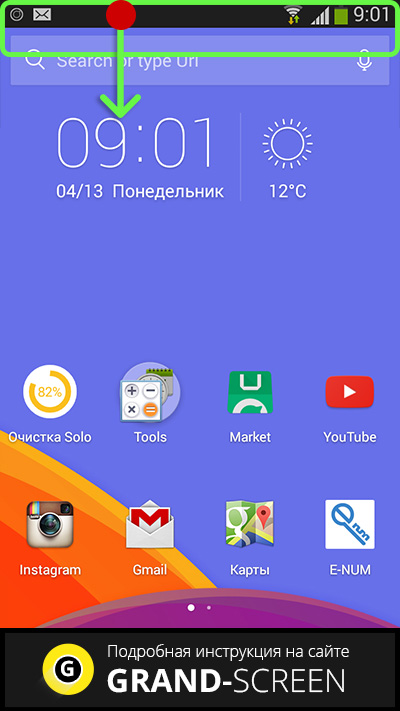
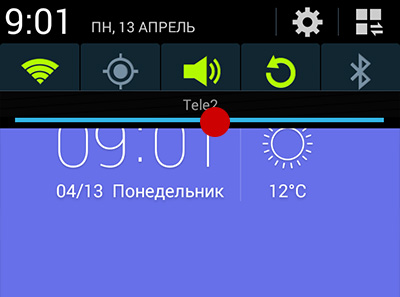
حالا شما باید بر روی Gear کلیک کنید که شما را در منوی تنظیمات ترجمه می کند
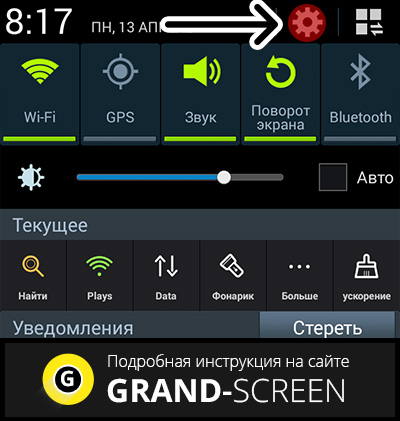
در اینجا لازم است که این واقعیت را در نظر بگیریم که در نسخه های مختلف Androids ممکن است آیکون های مختلفی داشته باشد، اما آن را دشوار نخواهد بود.
در حال حاضر ما عملا در بالای بالای کتیبه فای و نوع سوئیچ آن را می بینیم. ما باید لغزنده را از موقعیت خاموش، به موقعیت خود ترجمه کنیم. در برخی از نسخه ها، ترجمه از 0 تا من ساخته شده است. این یکسان است.
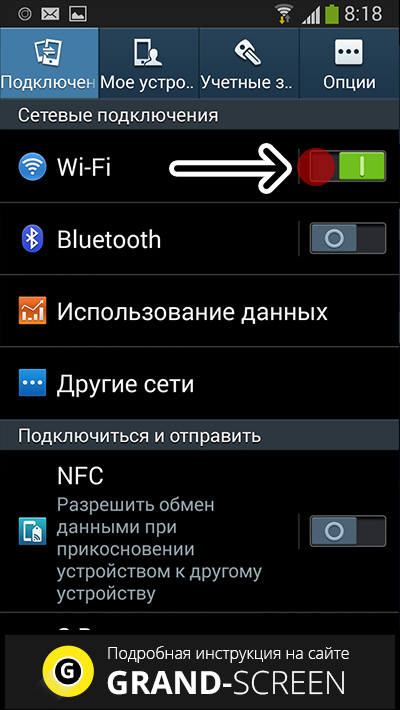
همه، در حال حاضر ما اینترنت را از طریق یک شبکه بی سیم متصل می کنیم. در حال حاضر روی آیکون Wi-Fi ضربه بزنید، یک منو را باز کنید که در آن شما می توانید اطلاعات لازم را برای پیکربندی وارد کنید یا گزینه های شبکه موجود را انتخاب کنید.
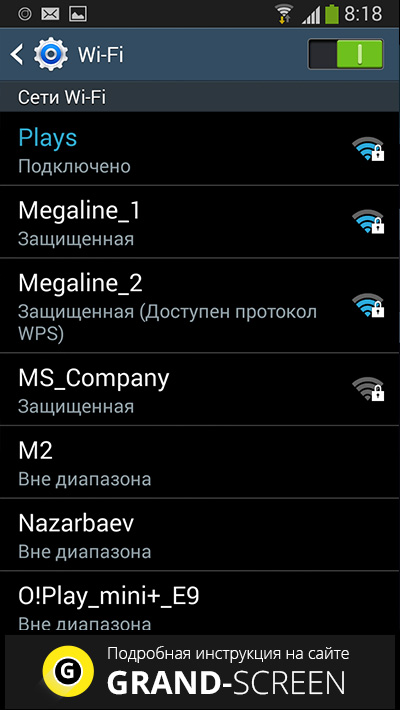
البته، بعید به نظر می رسد به شبکه آزاد بروید، و بنابراین شما باید رمز عبور را بدانید. سپس نام شبکه لازم را انتخاب کنید، مثلا "Megaline_1" را وارد کنید و کد را وارد کنید
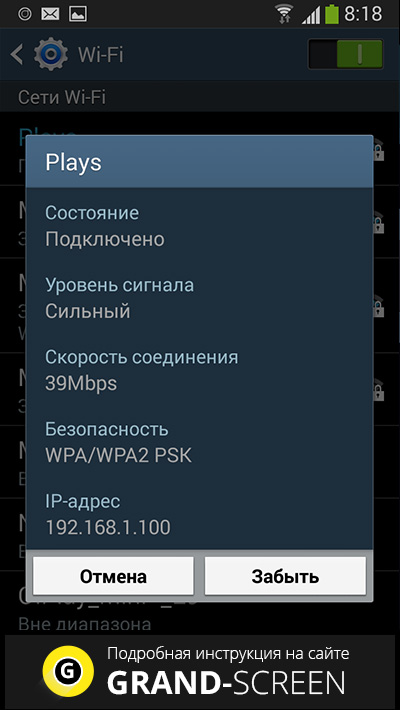
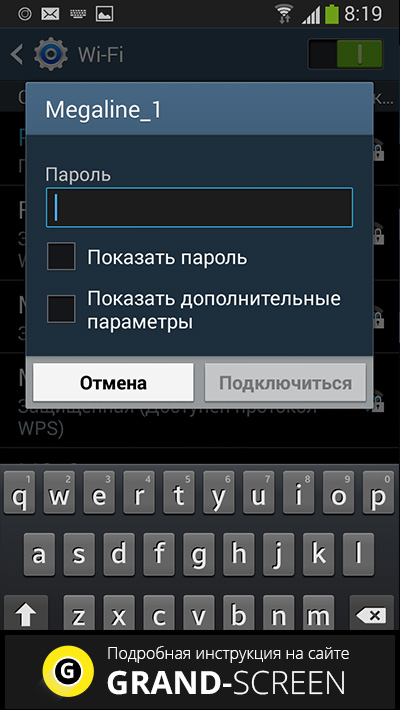
همه چیز، در حال حاضر اینترنت باید کسب درآمد.
در اینجا شما باید بر روی آنچه اتفاق می افتد زمانی که دستگاه نمی تواند به شبکه مورد نظر متصل شود تمرکز کنید و نیاز به ورود اطلاعات دستی وجود دارد، همانطور که در آزمون ها نشان داده شده است. بسیاری از این ها به یک احمق واقعی معرفی می کنند، اما در اینجا هیچ چیز پیچیده ای وجود ندارد، به ویژه از آنجایی که ما در حال حاضر و این لحظه نگاه خواهیم کرد.
برو به ب تنظیمات->خالص->تنظیمات Wi-Fi. نحوه دریافت اینجا، ما کمی بالاتر از تصاویر نشان دادیم. شما باید یک نقطه دسترسی جدید یا موجود را اضافه کنید، اما به صورت دستی. برای انجام این کار، لازم است حداقل بدانید SSID خود (به سادگی صحبت کردن، نام دقیق) رمز عبور و حالت حفاظت.
کلید WPS، که اینترنت را برای کسانی که می خواهند، توزیع می کند، در مناطق عمومی ما در نظر گرفته نخواهیم شد. اگر می خواهید به این شبکه دسترسی پیدا کنید، مجبور نیستید چیزی را فشار دهید.
در واقع، این تنظیم را از طریق WiFi پایان می دهد.
نتیجه: این گزینه در اصل خوب و اغلب رایگان است، اما مشکل اصلی او این است که به محض اینکه شما از نقطه توزیع دور می شوید، توانایی اتصال را از دست می دهید و باید یک منبع جدید اینترنت رایگان را جستجو کنید.
این گزینه استفاده از زمانی است که شما در خانه هستید و دستگاه اینترنت را در یک شبکه بی سیم توزیع می کنید؛
تنظیمات3G / 4G / GPRS / EDGE / و اینترنت با استفاده از ارائه دهنده ارتباطی برای آندروید
چیزهای بسیار دشوار در اینجا، به ویژه برای مبتدیان وجود دارد. این کار می تواند تا حد زیادی کاهش یابد، اگر تنظیمات شبکه های خودکار را داشته باشید که اپراتور دستگاه تلفن همراه شما را می دهد. اگر این تابع کار نمی کند یا نتواند دستگاه را تعیین کند (که اغلب در مورد نسخه های چینی از تلفن های شناخته شده یا مدل های خود اتفاق می افتد)، لازم است همه چیز را به صورت دستی وارد کنید.
اما مشکل دیگری وجود دارد - این نیاز به وارد کردن پارامترهای دقیق برای هر اپراتور است. در این مقاله، ما تنظیمات هر نوع ارائه دهندگان محبوب را ارائه می دهیم.
به همان شیوه ای که از فای انجام دادید، به تنظیمات شبکه بروید، همانطور که آنها از WiFi انجام دادند، فقط اکنون انتخاب کنید " شبکه های دیگر»
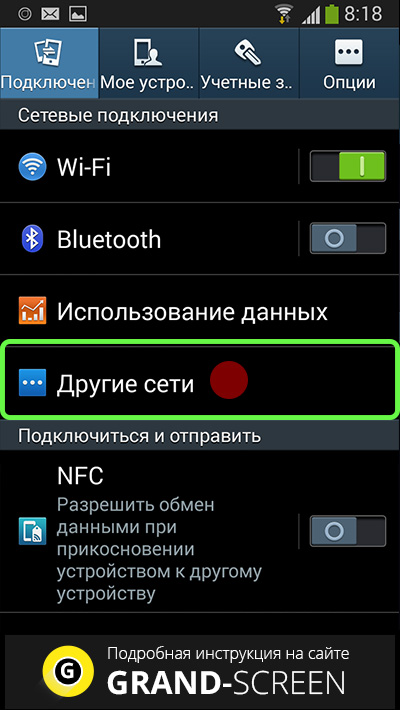
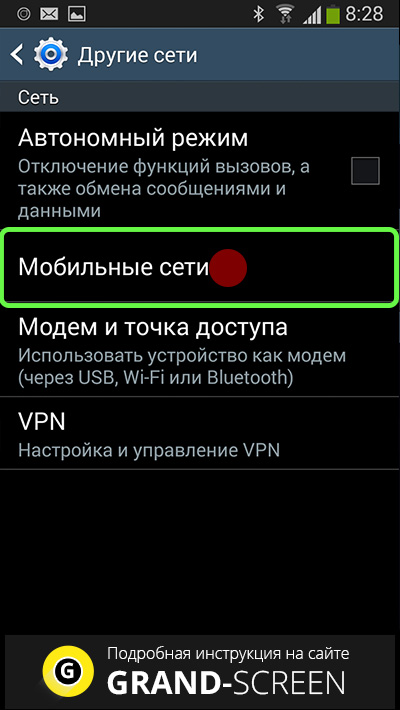
و به چنین منو بروید، پیمایش کنید پایین
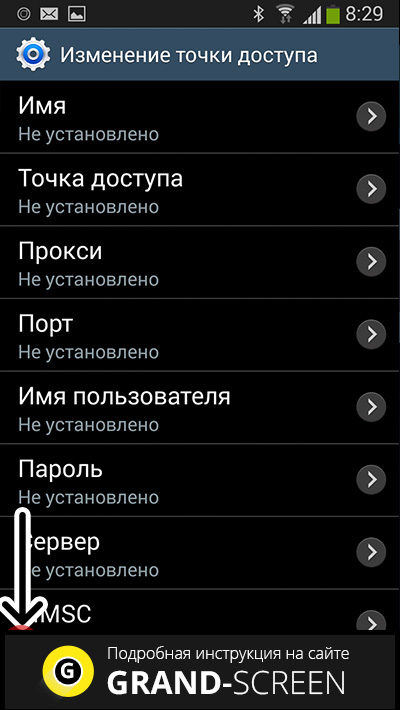
ظاهرا کمتر از 2 امتیاز
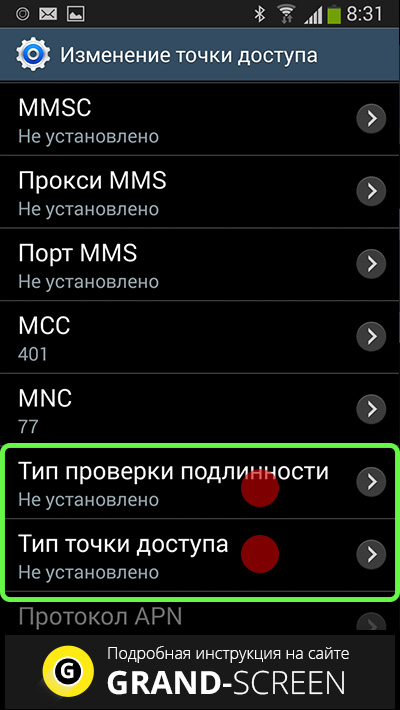
اولین نقطه را پر کنید
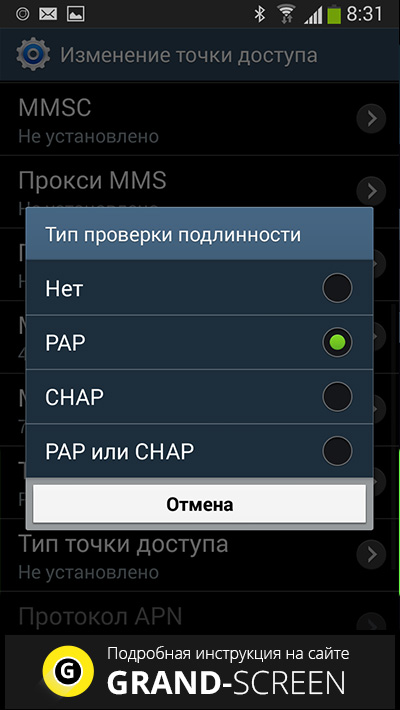
نقطه دوم را پر کنید
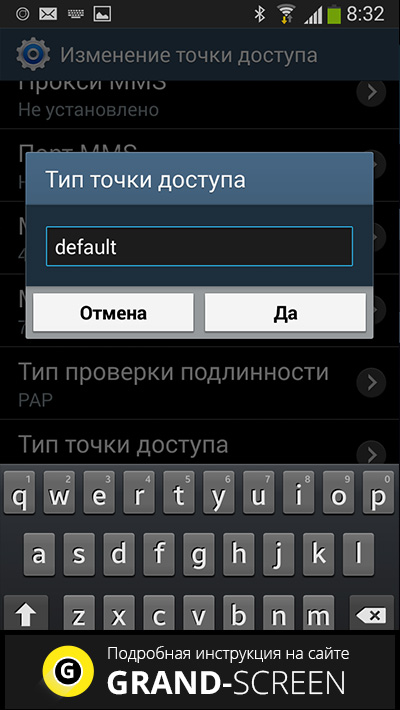
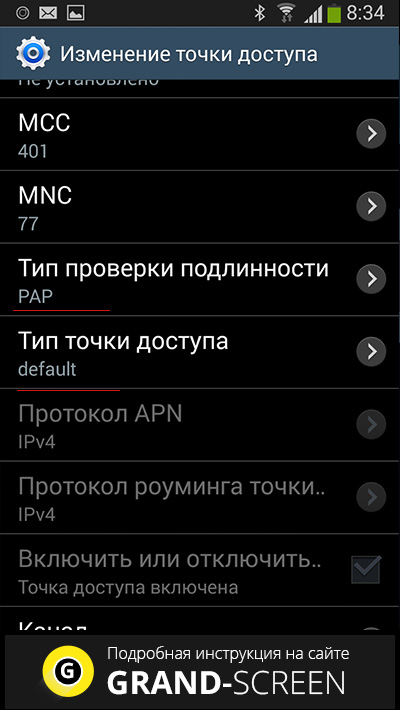
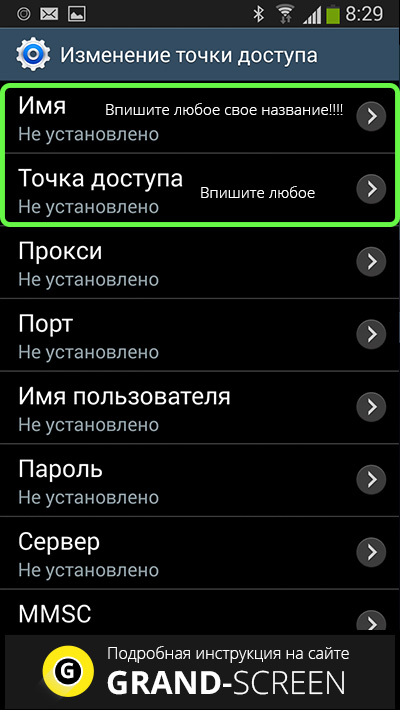
این همه، در حال حاضر ما اینترنت خود را در تنظیمات می بینیم
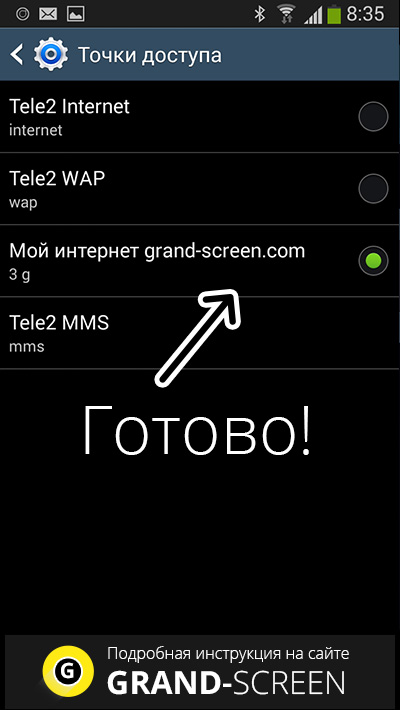
یک گزینه بسیار ساده برای راه اندازی وجود داشت خدمات زیبا mobile.yandex در حال حاضر او به دلایلی است که آیا آن را کار نمی کند، یا کار می کند، اما نه به درستی. ذات او چیست؟
- در لیست اپراتور مورد استفاده خود انتخاب کنید، پس از آن مدل گوشی هوشمند یا رایانه لوحی خود وارد شوید؛
- شماره در فرمت بین المللی نشان داده شده است؛
- هنگامی که شما اس ام اس را با تنظیمات لازم دریافت می کنید، بلافاصله آنها را در ابزار خود نصب کنید.
- صرفه جویی در تنظیمات، شما اینترنت را به دست خواهید آورد.
موافقم که خیلی زیاد نبود راه راحت اما ما توانستیم آن را به صورت خود انجام دهیم و از چگونگی راه اندازی اینترنت در Android پیدا کنیم. در عین حال، هیچ تفاوتی وجود ندارد، اینترنت را بر روی رایانه لوحی یا بر روی گوشی پیکربندی کنید، زیرا سیستم عامل سیستم عامل آندروید یکسان است!
نحوه وارد کردن پارامترها برای اتصال به اپراتور اینترنت تلفن همراه
پیکربندی اینترنت Rostelecom در Android یا سفارشی کردن اینترنت در Android TV2، همچنین فقط. کافی است که به وب سایت رسمی اپراتور مورد نیاز مراجعه کنید و پارامترها را وارد کنید. همچنین با استفاده از اپراتور نیز ساده تر خواهد بود و تمام اطلاعات لازم را به شما پیشنهاد می کند.
نتیجه:اینترنت را در Android NSS تنظیم کنید بسیار دشوار نیست. اما اثربخشی آن چندین بار بیشتر از موارد اول است. فقط لحظه ای را در نظر بگیرید که هزینه چنین اینترنت هزینه بسیار گران قیمت است و هیچ کس نمی تواند به طور مداوم در اینترنت با تعرفه های بسیار گران قیمت باشد.
چگونه یک اپراتور برای اینترنت تلفن همراه را انتخاب کنید
اغلب سوال در اینترنت، تقریبا، به عنوان سوال - نحوه راه اندازی انگیزه اینترنت بر روی آندروید. کاوش همه پیشنهادات از اپراتورهای مختلف، به سهام، پاداش، خدمات سودآور برای ارائه خدمات نگاه کنید ارتباطات تلفن همراه، تمام بسته ها را بررسی کنید و سپس انتخاب کنید.
خروجی: من توصیه می کنم از هر دو گزینه استفاده کنید. فای به شما این امکان را می دهد که سیستم را به روز کنید، برنامه های کاربردی را دانلود کنید، در اسکایپ ارتباط برقرار کنید، حتی تماشای ویدیو یا گوش دادن به موسیقی آنلاین. و گزینه دوم ایده آل برای گشت و گذار در خارج از کشور است شبکه جهانی. با این حال، فراموش نکنید که همه چیز به اندازه کافی پول نیست، بلکه آنچه شما می خواهید از اینترنت خود دریافت کنید.
با تشکر از همه شما اگر مقاله برای شما مفید بود. به من بگو
سوالی دارید؟ صرف شده!
آیا شما در این خبر علاقه مند هستید؟
معمولا اینترنت تلفن همراه به طور خودکار بر روی گوشی متصل می شود، هنگامی که شما ابتدا با یک سیم کارت جدید روشن می شوید، اما گاهی اوقات در سیستم شکست خورده اید، و شما باید خودتان را پیکربندی کنید. برای انجام این کار، می توانید از وب سایت رسمی Beeline یا استفاده از اپراتور سرویس پشتیبانی استفاده کنید.
نحوه راه اندازی اینترنت تلفن همراه در Beeline بر روی گوشی یا رایانه لوحی شما؟
در دستگاه های موبایل اینترنت با هر دو تنظیمات خودکار پیکربندی شده و به صورت دستی، بسته به مدل این دستگاه ها پیکربندی شده است. برای قرص های مدرن و تلفن های همراه، می توانید تنظیمات خودکار را سفارش دهید که آنها را از طریق یک کامپیوتر از طریق یک کامپیوتر یا شماره ویژه ای از آن سفارش دهید.
قبل از اینکه گوشی خود را پیکربندی کنید، اطمینان حاصل کنید که شما یک سرویس "بسته از سه سرویس بسته" دارید، برای این تماس 067409 - لیستی از خدمات متصل به عنوان SMS تحویل داده می شود. در صورت لزوم، دسترسی به اینترنت را با ارسال یک درخواست USSD متصل کنید: * 110 * 181 #.
پیکربندی اتوماتیک اینترنت بر روی تلفن
تنظیمات خودکار را می توان بر روی تلفن از سایت رسمی Beeline به دست آورد: به صفحه "تلفن راه اندازی" بروید، در زمینه ای که ظاهر می شود، شما باید نام و مدل دستگاه خود را وارد کنید، مورد را انتخاب کنید " اینترنت تلفن همراه"و پیدا کردن اینکه آیا تنظیمات خودکار فرض می شود. اگر تنظیمات وجود داشته باشد، باید شماره خود را مشخص کنید که آنها ارسال خواهند شد.
اگر هیچ کامپیوتر در نزدیکی وجود ندارد، تنظیمات اتوماتیک را می توان از طریق منوی صوتی سفارش داد. 0611 تماس بگیرید و دستورالعمل ها را دنبال کنید.
راه دیگری برای درخواست تنظیمات خودکار به شماره ویژه 0117.
پیکربندی اینترنت موبایل دستی
مواردی که در جدول مشخص نشده اند، لازم نیست تغییر دهید و تغییر دهید - ارزش ها را در این زمینه ها به صورت پیش فرض قرار دهید.
در تلفن ها و قرص ها با سیستم عامل های مختلف، تنظیمات تقریبا هیچ متفاوت نیستند، اما آنها را بسیار دشوار است.
اندروید
در تلفن شما نیاز به پیدا کردن یک بخش تنظیمات و دستورالعمل ها را دنبال کنید: شبکه های دیگر → شبکه های تلفن همراه → کادر انتخاب داده های موبایل → برو به بخش نقاط دسترسی → دکمه را فشار دهید اضافه کردن (+) و تنظیمات مشخص شده در جدول را وارد کنید → ذخیره نتیجه را وارد کنید. پس از صرفه جویی، بازگشت به بخش نقاط دسترسی به اینترنت و نمایه را فقط ایجاد کنید.
برای وضوح، شما می توانید تصاویر را با تنظیمات یا ویدئو در انتهای مقاله ببینید.
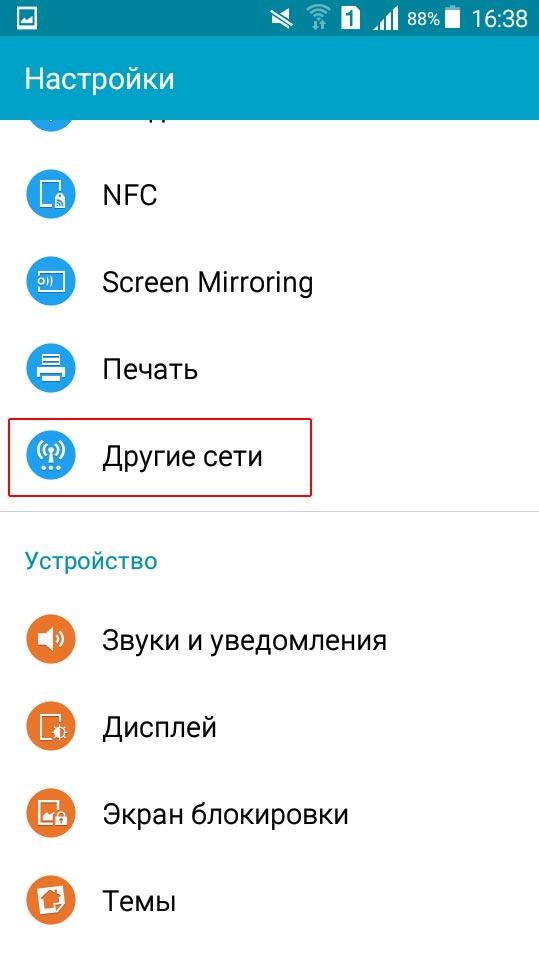
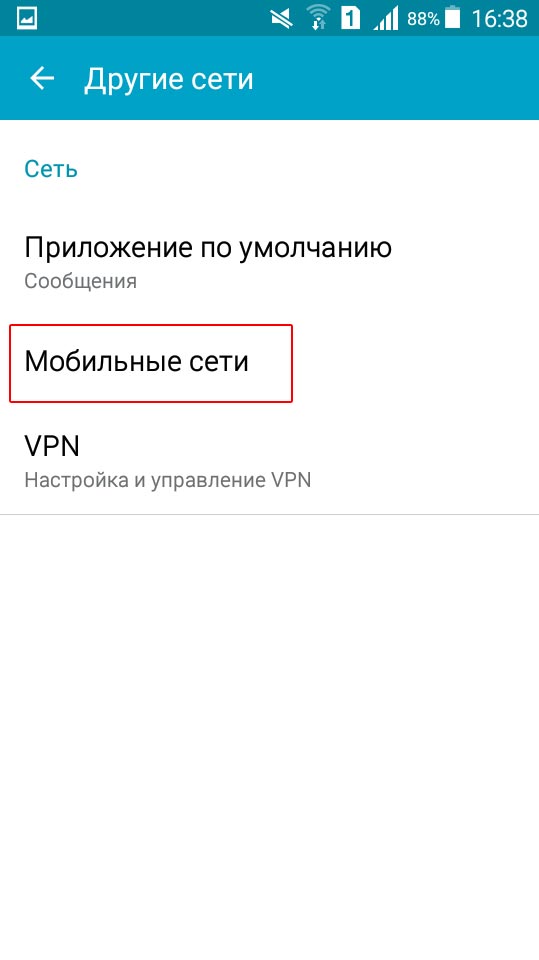
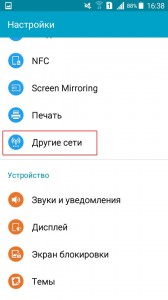
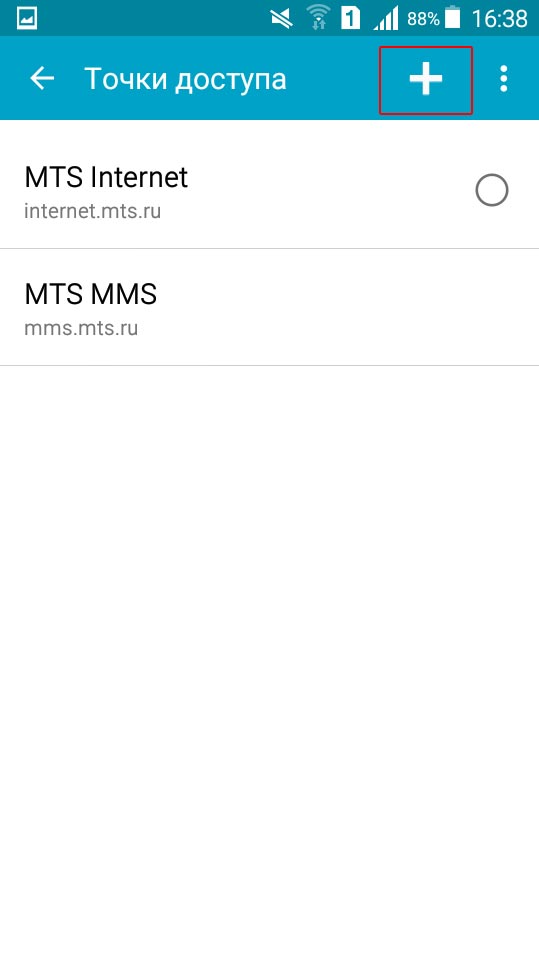
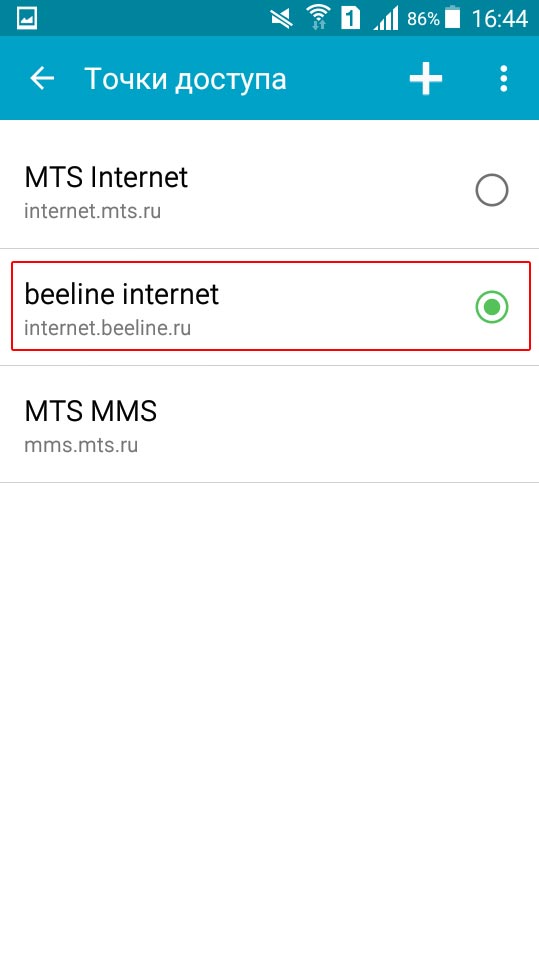
ویندوز فون
بخش های زیر را در تلفن باز کنید: تنظیمات → پیکربندی شخصی → اضافه کردن جدید → اینترنت → تمام خطوط را پر کنید و نتیجه را ذخیره کنید.
بخش باز تنظیمات → انتخاب کنید پیکربندی → پارامترهای پیکربندی استاندارد → پیکربندی شخصی → کارکرد → مشخص کردن به عنوان استاندارد.
iOS (iPhone و iPad)
همه چیز آسان تر است: برو به تنظیمات → انتخاب کنید داده های سلولی → لغزنده را به موقعیت تغییر دهید شامل → برو ب تنظیمات APN → تنظیمات را وارد کنید و ذخیره کنید.
برای فعال کردن تنظیمات دستی، در برخی موارد ممکن است لازم باشد که گوشی را دوباره راه اندازی کنید. پس از آن، شما باید انتقال داده ها را به اینترنت وارد کنید.
اگر شما نتوانید گوشی را پیکربندی کنید، نمیتوانید از اپراتور با استفاده از شماره 06503 استفاده کنید و دستورالعمل های دقیق به شما ارسال می شود.
دستورالعمل
اول، به اپراتور مراجعه کنید تا سرویس "Mobile GPRS- اینترنت" برای انجام این کار، شماره کوتاه 0611 را تماس بگیرید. همچنین می توانید شخصا از دفتر شرکت سلولی بازدید کنید " بولین"، اپراتورهای مودبانه نه تنها یک سرویس را به شما متصل می کنند، بلکه همچنین به درک پیکربندی دستگاه خود کمک می کنند.
اگر شما این فرصت را برای تماس با اپراتور ندارید، سرویس خود را خودتان وصل کنید. از شما تایپ کنید تلفن همراه کد ویژه: * 110 * 181 #، سپس یک چالش ارسال کنید. پس از دریافت پیام سرویس، گوشی را مجددا راه اندازی کنید تا سرویس را فعال کنید.
در صورتی که به هر دلیلی نمیتوانید یک فرمان USSD ارسال کنید، به وب سایت رسمی بروید اپراتور سلولی. شماره گیری در نوار آدرس www.mobile.beeline.ru. شماره تلفن ده رقمی را وارد کنید و رمز عبور قبلا ثبت شده را وارد کنید. پس از آن شما بر روی صفحه شخصی خود سقوط خواهید کرد. در اینجا شما می توانید خدمات خود را مدیریت کنید، یعنی، برای اتصال و غیر فعال کردن آنها. "Mobile GPRS- اینترنت"و آن را فعال کنید، پس از آن تغییرات را ذخیره کنید.
سپس GPRS را پیکربندی کنید. برای انجام این کار، پارامترها را وارد کنید. در قسمت "دسترسی به نقطه"، Internet.Beeline.ru را مشخص کنید، در فیلد "نام کاربری"، نام اپراتور سلولی را در لاتین وارد کنید، شما نیازی به مشخص کردن رمز عبور ندارید. آدرس IP و آدرس DNS همچنین نیازی به پر کردن نیست احراز هویت باید به طور معمول مشخص شود.
تنظیمات را ذخیره کنید، آنها را به طور پیش فرض استاندارد قرار دهید. برای فعال کردن، تلفن همراه خود را مجددا راه اندازی کنید. اگر می خواهید تنظیمات خودکار را سفارش دهید اینترنتو در حالی که در شبکه " بولین"تماس بگیرید 0880. پس از آن، فقط پیام دریافت شده را ذخیره کنید.
چند سال پیش وارد سیستم شوید تلفن همراه این نه تنها غیر معمول بود، بلکه گران بود. با توسعه فناوری اطلاعات، امروزه، عملا از هر تلفن همراه شما نه تنها می توانید به سایت شما نیاز دارید، بلکه عکس ها و فیلم های خود را در اینترنت قرار دهید، بدون خطر در همان زمان.
به منظور تلفن همراه، گوشی های هوشمند، رایانه لوحی یا مودم برای ورود به اینترنت، باید آنها را پیکربندی کنید. و ماهیت تنظیم به نشانگر Beeline نقطه دسترسی (APN) کاهش می یابد. که در مدل های مختلف پروفیل های دسترسی به اینترنت به طور متفاوتی تنظیم شده اند و در اکثر موارد مشترکین فرصت دارند تا تنظیمات خودکار را سفارش دهند. ولی اگر به دلایلی نصب نشده باشند، باید دستگاه خود را به صورت دستی پیکربندی کنید. در بررسی قبلی ما چگونگی اتصال Beeline اینترنت موبایل، ما توصیه هایی را برای انتخاب ارائه دادیم برنامه های تعرفه و گزینه هایی برای بهینه سازی هزینه دسترسی به شبکه.
نقطه دسترسی (APN) برای پیکربندی اینترنت در بیل - internet.beeline.ru. او این است که ما به دستگاه های توصیف شده در بررسی ما تجویز می شود. ما دستگاه های زیر را موضوع خواهیم کرد:
- گوشی ها و گوشی های هوشمند؛
- قرص PC در سیستم عامل های مختلف؛
- مودم ها
بیایید یک مرور کلی از راه اندازی گوشی های هوشمند و گوشی ها را شروع کنیم.
تلفن های همراه از تولید کنندگان مختلف دارای ساختار منو خود هستند. بنابراین، ما تنظیمات جهانی را برای همه مدل ها دریافت نخواهیم کرد - ما فقط روش کلی برای ساخت تنظیمات لازم را توصیف می کنیم.
به عنوان مثال، در موبایل گوشی های نوکیا پروفیل ها در بخش "تنظیمات - پیکربندی" ایجاد می شوند و در موبایل گوشی ها سامسونگ - در منوی "تنظیمات اینترنت".
با ایجاد یک نمایه اینترنت به صورت دستی، ما باید پارامترهای زیر را بر روی گوشی مشخص کنیم:
- نام پروفایل - اینترنت Beeline (در اینجا شما می توانید هر چیزی را مشخص کنید)؛
- آدرس صفحه اصلی http://www.beeline.ru/ (شما می توانید هر آدرس را مشخص کنید)؛
- کانال داده - GPRS؛
- پروکسی - غیر فعال؛
- دسترسی به نقطه (APN) - internet.beeline.ru؛
- نام کاربری و رمز عبور - Beeline.
موارد باقی مانده توصیه نمی شود که لمس شود، زیرا ممکن است منجر به کمبود ارتباط شود.. به هر حال، برخی از پارامترها ممکن است نام های دیگر داشته باشند یا نه، که به یک تولید کننده خاص و یک دستگاه خاص بستگی دارد. فراموش نکنید که نمایه ایجاد شده را به عنوان یک نمایه پیش فرض تعیین کنید. به محض این که تنظیمات تکمیل شود، یک تلفن را به راه اندازی مجدد ارسال کنید، سپس به آزمایش ارتباط بروید.
همانطور که برای گوشی های هوشمند، در اینجا روش ورود به تنظیمات بستگی به پلت فرم انتخاب شده دارد. برای شروع، ما روند راه اندازی گوشی های هوشمند را در نظر می گیریم گوگل آندروید - در اینجا ما باید از طریق منو بروید " شبکه های بی سیم - هنوز - شبکه موبایل" در این منو، نام نمایه را مشخص می کنیم، نقطه دسترسی اینترنت را نشان می دهد، و همچنین با رمز عبور - Beeline وارد شوید. هیچ پارامتر دیگر نیازی به نیاز ندارد روند تنظیمات راه اندازی مجدد را تکمیل می کند.
آیا شما صاحب گوشی هوشمند اپل آی فون هستید؟ نقطه دسترسی APN را از Beeline در بخش "Cell Data - APN" قرار دهید. علاوه بر این، لازم است که انتقال داده ها را فعال کنید و دسترسی به شبکه های 3G را فعال کنید. و فراموش نکنید که یک گوشی هوشمند برای راه اندازی مجدد ارسال کنید.
گوشی های هوشمند بر پایه ویندوز فون غیر ممکن است که رهبران بازار تلفن همراه نامیده شود، اما هنوز هم باید در مورد تنظیمات خود صحبت کنید. به منظور ایجاد یک نمایه در این پلت فرم، به "تنظیمات - انتقال داده" اضافه کنید، منوی دسترسی به اینترنت را اضافه کنید. در این منو، ما نشان می دهیم که نقطه دسترسی در حال حاضر آشنا به ما (APN) internet.beeline.ru، ورود به سیستم را وارد کنید و یک گوشی هوشمند را برای راه اندازی مجدد ارسال کنید.
چند نسخه از عامل وجود دارد سیستم های گوگل آندروید و iOS. و این به این معنی است که برخی از تفاوت ها در رابط ها و تنظیمات آنها وجود دارد.. اما لازم نیست که ترساندن - تنظیمات نمایه در اینجا در مکان های کاملا منطقی تنظیم شده است، بنابراین شما از دست ندهید. اگر شما سردرگمی رخ می دهید، سعی کنید ساختار منو را بر روی گوشی هوشمند خود با توصیف وب جهانی خود بخوانید.
نمیخواهید با تنظیمات دستی تماس بگیرید؟ سپس سعی کنید دستگاه خود را پیکربندی کنید حالت اتوماتیک. برای سفارش تنظیمات اینترنت برای بیل، به وب سایت اپراتور بروید و از بخش "راهنما - موبایل Beeline - اینترنت موبایل - راه اندازی تلفن. " مدل تلفن همراه خود را در اینجا مشخص کنید، نوع تنظیمات مورد نیاز خود را انتخاب کنید، سپس شماره تلفن خود را وارد کنید و روی دکمه ارسال تنظیمات کلیک کنید.
هنگامی که تنظیمات خودکار به تلفن یا گوشی هوشمند خود می آیند، آنها باید ذخیره و اعمال شوند، پس از آن شما دستگاه را برای راه اندازی مجدد ارسال کنید.

رایانه لوحی چیست؟ در اصل، این همان گوشی هوشمند است، تنها افزایش اندازه صفحه نمایش های مورب 10 اینچ (گاهی اوقات بیشتر). قرص های کار بر روی یکسان سیستم های عاملبه عنوان گوشی های هوشمند. این گوگل آندروید، ویندوز و iOS است. از این رو تنظیمات آنها متفاوت از تنظیمات گوشی های هوشمند در سیستم عامل های مشابه است.. می خواهید قرص را به درستی پیکربندی کنید - پاراگراف قبلی را با دقت بخوانید.

مودم های 3G و 4G با سرعت بالا تولید شده تحت نام تجاری Beeline در حال حاضر شامل تمام تنظیمات لازم است. نصب یک مودم خریداری شده به یک پورت USB رایگان، منتظر برنامه کنترل و رانندگان، پس از نصب اتصال به اینترنت - نیک تنظیمات دستی شما لازم نیست وارد شوید.
آیا شما یک مودم جهانی طراحی شده برای کار با سیم کارت های هر اپراتورهای ارتباطی خریداری کرده اید؟ آن را به کامپیوتر وصل کنید، صبر کنید تا نرم افزار و رانندگان را نصب کنید، به تنظیمات بروید، یکی از پروفایل های موجود در اینجا را انتخاب کنید (اغلب در اینجا قبلا پروفایل ها را در همه اپراتورهای روسی بیان کرده اید).
اگر هیچ پروفایلی در مودم خریداری شده وجود نداشته باشد، می توانید تنظیمات را به صورت دستی بنویسید - نام مشخصات را مشخص کنید، نقطه دسترسی را وارد کنید internet.beeline.ru، ورود به سیستم را با رمز عبور و شماره شماره گیری * 99 # مشخص کنید. پس از آن، نمایه ایجاد شده به عنوان نمایه پیش فرض را تنظیم کنید و سعی کنید وارد اینترنت شوید.
در جزئیات بیشتر، مودم Beeline در یک بررسی خاص در نظر گرفته شد.
